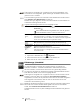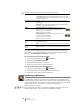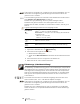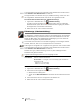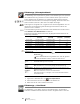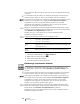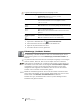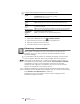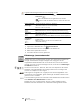User manual
16
XTL
™
500
Bedienungsanleitung
Wenn Sie die betreffende Etikettenanwendung später erneut auswählen,
brauchen Sie die Eigenschaften nicht erneut festzulegen. Sie können
die Eigenschaften eines einzelnen Etiketts jedoch jederzeit ändern,
indem Sie auswählen.
Standardeigenschaften für Etiketten, die Sie für eine Etikettenanwendung
festgelegt haben, können Sie jederzeit auch wieder löschen. Siehe
Wiederherstellen der Standardeinstellungen für Etikettenanwendungen auf
Seite 49.
Etikettentyp „Schnell“
Das Etikett des Typs „Schnell“ ist ein einfaches Nur-Text-Etikett. Für diesen
Etikettentyp brauchen keine Eigenschaften oder Optionen festgelegt zu werden.
Wenn Sie Text hinzufügen oder löschen, wird die Etikettenlänge automatisch an
die Textlänge angepasst.
Das Etikett enthält standardmäßig bereits ein Textobjekt. Zusätzliche Barcodes,
Bilder und Formen können nicht hinzugefügt werden, und das Erstellen von
mehreren Etiketten mithilfe der Serialisierungsfunktion ist ebenfalls nicht möglich.
Auf Etiketten dieses Typs können sämtliche Textformatierungen angewendet
werden. Die Textformatierung wird auf den gesamten Text im Etikett angewendet.
Wenn Sie Textformatierungen nur auf einen Teil des Textes anwenden möchten,
erstellen Sie ein Etikett des Typs „Allgemein“.
Etiketten des Typs „Schnell“ können in jedem beliebigen Endlos-Etikettenformat
gedruckt werden.
Folgende Etiketteneigenschaften können festgelegt werden:
So erstellen Sie ein Etikett des Typs „Schnell“:
1 Tippen Sie im Startbildschirm auf Schnell.
2 Geben Sie Text ein und formatieren Sie diesen.
Etikettentyp „Allgemein“
Der Editor für Etiketten des Typs „Allgemein“ verfügt über keine
Formatierungsfunktionen und Vorlagen. Um ein benutzerdefiniertes Design zu
erstellen, können Sie Text, Bilder, Formen oder einen Barcode hinzufügen.
Weitere Informationen dazu siehe Arbeiten mit Objekten auf einem Etikett auf
Seite 35.
Das Etikett enthält standardmäßig ein Textobjekt in seiner Mitte.
Bei diesem Etikettentyp können Textfeld-, Barcode-, Bild- und Formobjekte
hinzugefügt werden.
Etikettenkontur Ja: Etikettenkontur wird angezeigt
Nein: Etikettenkontur wird nicht angezeigt (Standardeinstellung)
Abstand davor
und dahinter
anpassen
Ja
: Leerraum am Etikettenanfang ist genauso groß wie Leerraum am
Etikettenende (Standardeinstellung)
Nein
: kein zusätzlicher Leerraum am Etikettenende